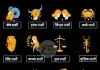वजनाला हलका आणि वापरायला सोप्या असणाऱ्या लॅपटॉपमुळे (laptop ) आता ऑफिसची काम शक्य तितक्या लवकर पूर्ण करता येतात. ऑफिससोबत शाळा, कॉलेज, घरातही अनेक जण आता लॅपटॉपचा वापर करतात. लॅपटॉपच्या सततच्या वापरामुळे त्याचा प्रोसेसिंग स्पीड स्लो होतो यामुळे अनेक काम रखडतात.
लॅपटॉप स्पीड स्लो झाल्यामुळे कधी कधी खूप मनस्ताप होते. यात जर अति महत्वाचं काम करत असून तर ते काही केल्या लॅपटॉप स्पीड स्लो असल्यामुळे वेळेत पूर्ण होत नाही. अशा परिस्थितीत काही सोप्या टिप्स वापरून तुम्ही तुमच्या लॅपटॉपचा स्पीड वाढवू शकता. जाणून घेऊ या टिप्सबद्दल…
१) रीसायकल बिनमधील फाइल्स डिलीट करा.
लॅपटॉपचा (laptop ) स्पीड स्लो होण्यापासून वाचण्यासाठी अनावश्यक फाइल्स हटवणे एक बेस्ट ऑप्शन आहे. पण काहींना कदाचित माहित नसेल की, आपण हटवलेल्या अर्थात डिलीट केलेल्या फाइल्स रीसायकल बिनमध्ये जमा होतात आणि पुन्हा एक स्पेस घेतात. यामुळे लॅपटॉपचा स्पीड पुन्हा स्लो होऊ शकतो, अशावेळी तुम्ही रीसायकल बिनमधील फाइल्स देखील डिलीट करत रहा.
२) एकाच वेळी अनेक ब्राउझर ओपन ठेऊ नका.
अनेकदा कामाच्या घाईत किंवा गरजेसाठी लॅपटॉपवर एकाचवेळी तुम्ही अनेक ब्राउझर ओपन करता. यामुळे लॅपटॉपच्या रॅम आणि प्रोसेसरवर खूप लोड येतो. अशाने पुन्हा लॅपटॉपची स्पीड स्लो होतो आणि तो हँग होऊ लागतो. अनेकदा तर सर्व फाइल्सचं बंद होतात. अशावेळी ब्राउझरचं काम संपलं की लगेच ते बंद करा. यामुळे तुमच्या लॅपटॉपचा स्पीड स्लो न होण्यास मदत होईल.
हे वाचा : पॅन कार्ड हरवले नो टेन्शन, अशा प्रकारे डाउनलोड करा तुमचे ई-पॅन (E PAN)
३) लॅपटॉप रिस्टार्ट करा.
अनेकदा काम करता करता लॅपटॉप (laptop ) स्लो होतो. दहा मिनिटांचे काम अर्धातास झाले तरी होत नाही, अशावेळी लॅपटॉप रीस्टार्ट करा. यामुळे लॅपटॉपमधील कॅशे मेमरी क्लिअर होते आणि तो नव्याने स्टार्ट होतो. मात्र लॅपटॉप सतत रीस्टार्ट करणं टाळा, जेव्हा खरचं खूप हँग होत असेल तेव्हाचं रीस्टार्ट ऑप्शन वापरा. नाहीतर लॅपटॉप बिघडण्याची शक्यता जास्त असते.
4) टेम्पररी फाइल्स डिलीट करा.
लॅपटॉपचा स्पीड वाढण्यासाठी तुम्ही त्यातील टेम्पररी फाइल्स डिलीट केल्या पाहिजेत. कारण या फाइल्समुळे देखील स्पीड खूप स्लो होतो. अशावेळी तुम्ही लॅपटॉपवर विंडो आणि R एकत्र प्रेस करून नंतर %Temp% टाइप करा आणि एंटर करा. आता तुमच्यासमोर अनेक फाईल्स आणि फोल्डर्स दिसत असतील. यातील नको असलेल्या फाईल्स किंवा फोल्डर Control आणि A प्रेस करून निवडा. यानंतर त्या हटवण्यासाठी Shift आणि Delete प्रेस करा.